ENB
[hr][/hr]
[align=center][img] [/img][/align]
[/img][/align]
[hr][/hr]
Ce tutoriel a pour but de vous guider dans l'installation et la personnalisation de votre preset ENB.
Ce guide concerne les jeux suivants : Fallout 3, Fallout New Vegas, Fallout 4, Oblivion, Skyrim, Skyrim SE et Skyrim VR.
Mais tout d'abord, quelques notions :
[hr][/hr]
1. Qu'est-ce qu'un ENB ?
Un ENB est une extension permettant d'ajouter/améliorer/personnaliser la colorimétrie, des shaders, des corrections d'image (Occlusion ambiante, Anti-aliasing, Subsurface scattering, etc...), la luminosité, le contraste ainsi que de nouveaux effets (Lens, lumières complexes, letterbox, etc...). Ne paniquez pas si vous n'avez pas tout compris, ces termes seront expliqués et illustrés plus loin dans le guide. ^^
Beaucoup de presets ENB peuvent être relativement lourds en consommation de ressource de votre machine ; il est donc conseillé de posséder une configuration moyenne/haute afin d'en profiter sans trop faire de concession sur le framerate !
Pour les configs basses, vous pouvez vous tourner vers les ReShade que nous aborderons peut-être plus tard dans ce guide ou qui auront un guide spécifique.
Un ENB se compose de deux éléments :
Le coeur de l'ENB, sous forme d'un ou plusieurs fichiers DLL
- Le preset ENB, sous forme de fichiers INI et FX qui représente la configuration de l'ENB.
2. Installation du coeur et du preset ENB
Le coeur de l'ENB
Il vous faudra tout d'abord récupérer certains fichiers sur [ttp://enbdev.com/news.htm le site ENBDev] et les placer à la racine de votre jeu, c'est-à-dire dans le même dossier que l'exécutable du jeu. Tous les fichiers se trouvent dans le dossier Wrapper de l'archive.
[ttp://enbdev.com/download_mod_falloutnv.ht Fallout 3/Fallout New Vegas] - enbhost.exe et d3d9.dll.
- [ttp://enbdev.com/download_mod_fallout4.ht Fallout 4] - d3dcompiler_46e.dll et d3d11.dll.
- [ttp://enbdev.com/download_mod_tesoblivion.ht TES Oblivion] - d3d9.dll.
- [ttp://enbdev.com/download_mod_tesskyrim.ht TES Skyrim] - enbhost.exe et d3d9.dll.
- [ttp://enbdev.com/download_mod_tesskyrimse.ht TES Skyrim SE] - d3dcompiler_46e.dll et d3d11.dll.
- [ttp://enbdev.com/download_mod_tesskyrimvr.htm TES Skyrim VR] - d3dcompiler_46e.dll et d3d11.dll.
Exemple pour SSE :
[align=center][img]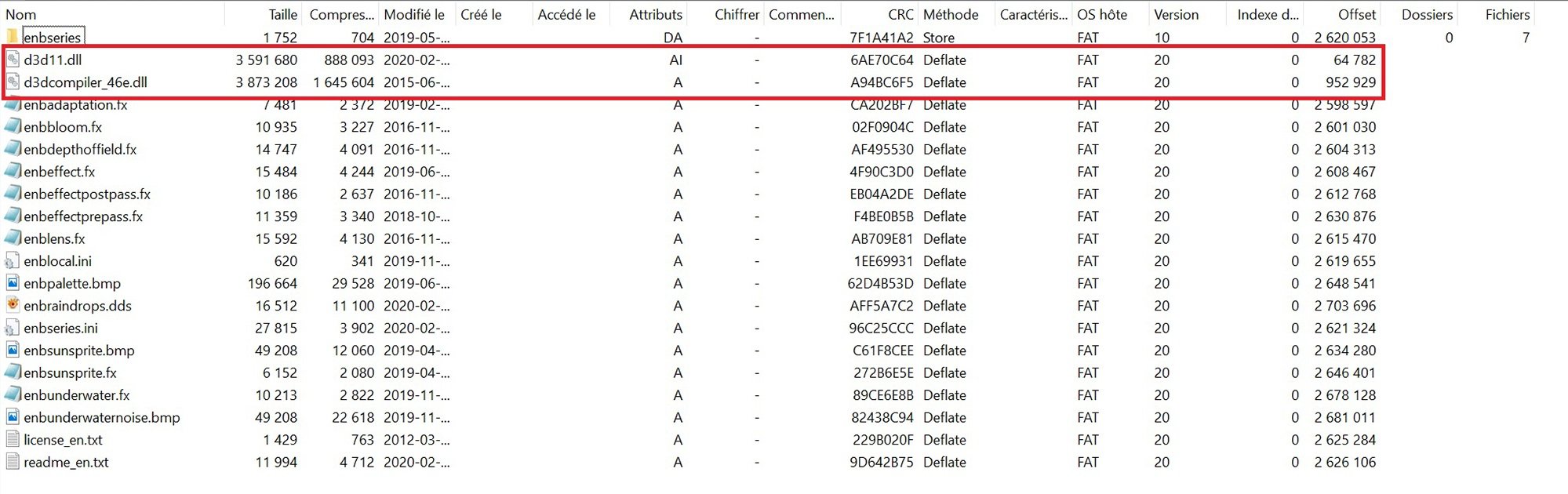 [/img][img]
[/img][img]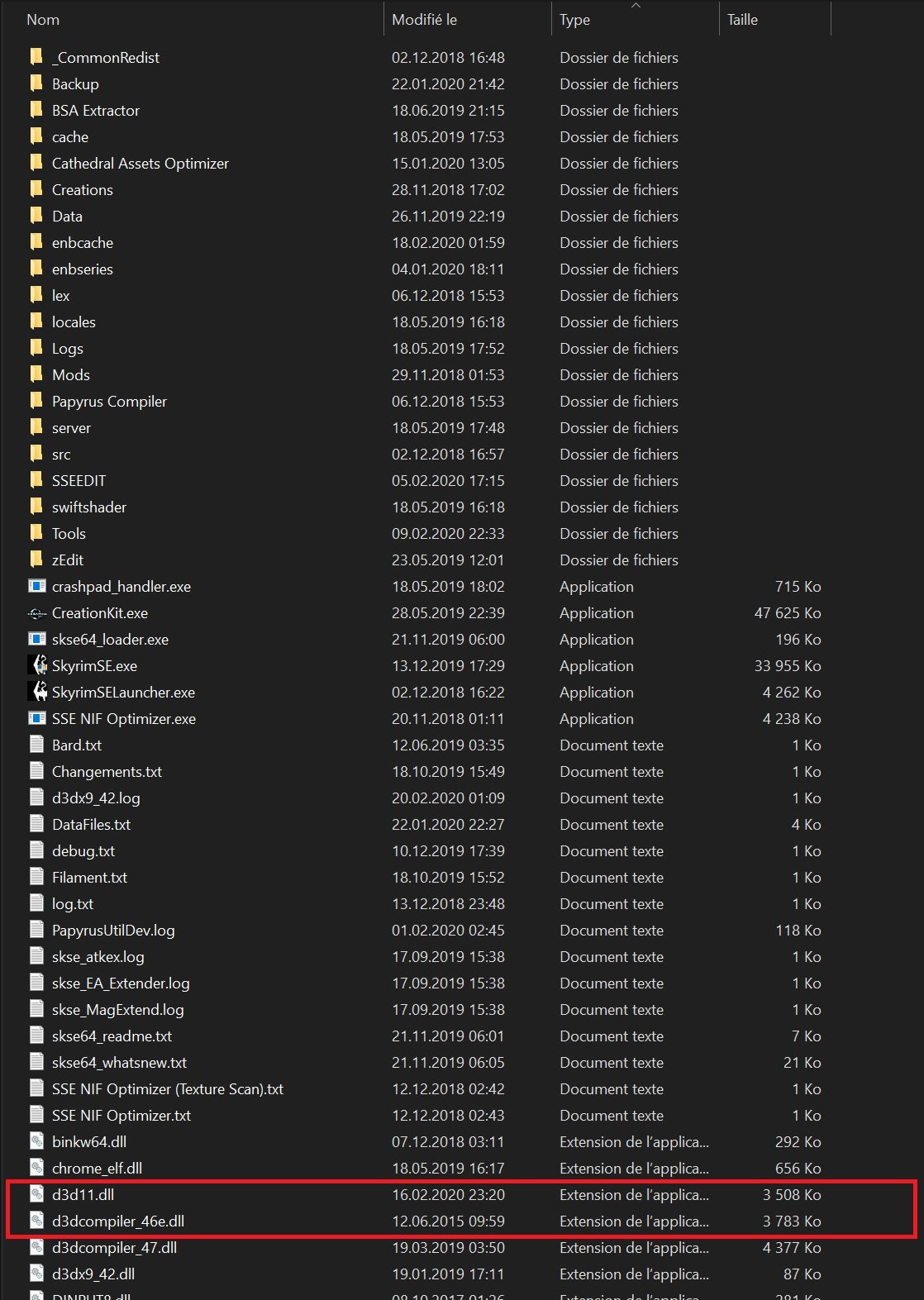 [/img][/align]
[/img][/align]
Réglages d'écran :
Pour profiter au maximum de votre ENB (et de votre écran en général), je vous conseille vivement d'activer la totalité de la plage dynamique !
Exemple pour NVIDIA, depuis le panneau de configuration dédié :
[align=center][img] [/img][/align]
[/img][/align]
Le preset ENB
Vous en trouverez sur [ttps://www.nexusmods.com Nexus]. Tous n'ont pas exactement la même procédure d'installation, c'est pourquoi il sera IMPÉRATIF de lire la description de chacun d'entre eux ! Habituellement un preset s'installe également dans le dossier source du jeu et contient :
Un fichier de configuration enblocal.ini, qui permet d'activer certains paramètres tels que la synchronisation verticale, la résolution, des correctifs, la quantité de VRAM allouée, etc... ainsi que les raccourcis claviers que vous pourrez modifier à l'aide de [ttps://www.cambiaresearch.com/articles/15/javascript-char-codes-key-code cette charte].
Aparté concernant la synchronisation verticale :
[spoil]La synchronisation verticale sert à verrouiller le framerate du jeu à celui de votre écran, et cela dans le but d'éviter, entre autre, un effet de déchirement horizonal (également appelé tearing).
Seulement voilà : la V-sync du jeu (à désactiver dans un INI du jeu) et de l'ENB (dans enblocal.ini) sont relativement lourds en performance et peuvent même vous faire subir un retard de réactivité (input lag) plus ou moins pénible, je vous conseillerai donc de les désactiver !
Les jeux Bethesda ne supportant généralement pas très bien les fréquences d'images supérieures à 60 images/seconde, voici deux cas de figure pour optimiser votre synchronisation verticale :
Pour Skyrim Special Edition :
Vous pouvez utiliser [ttps://www.nexusmods.com/skyrimspecialedition/mods/3470 SSE Display Tweaks]. C'est un plugin [ttp://skse.silverlock.org SKSE] qui permet de modifier plus simplement certains réglages graphiques.
Il fonctionne pour les GPUs AMD et Nvidia en activant le "DXGI Flip Model" (similaire à FastSync dans son fonctionnement mais intégré au niveau du moteur et de l'API) et corrige les temps dédiés à l’exécution des scripts et de la physique à des framerates élevés, proposant le plus faible input-lag possible sur le système et prends en compte le true borderless (fenêtré sans bordures), même avec un ENB.
Il n'y a aucun soucis de compatibilité avec les ENBs, la G-Sync, la Fast Sync ou l'Adaptive-Sync. Les seuls changements à faire sont "ForceVSync=false et EnableFPSLimit=false" dans le fichier enblocal.ini.
Pour les autres jeux :
Votre écran affiche un framerate égal ou inférieur à 60 images/seconde - activez la synchronisation verticale de votre pilote graphique.
Exemple pour Nvidia - je vous conseille de la configurer en "rapide" ce qui est amplement suffisant :
[align=center][img]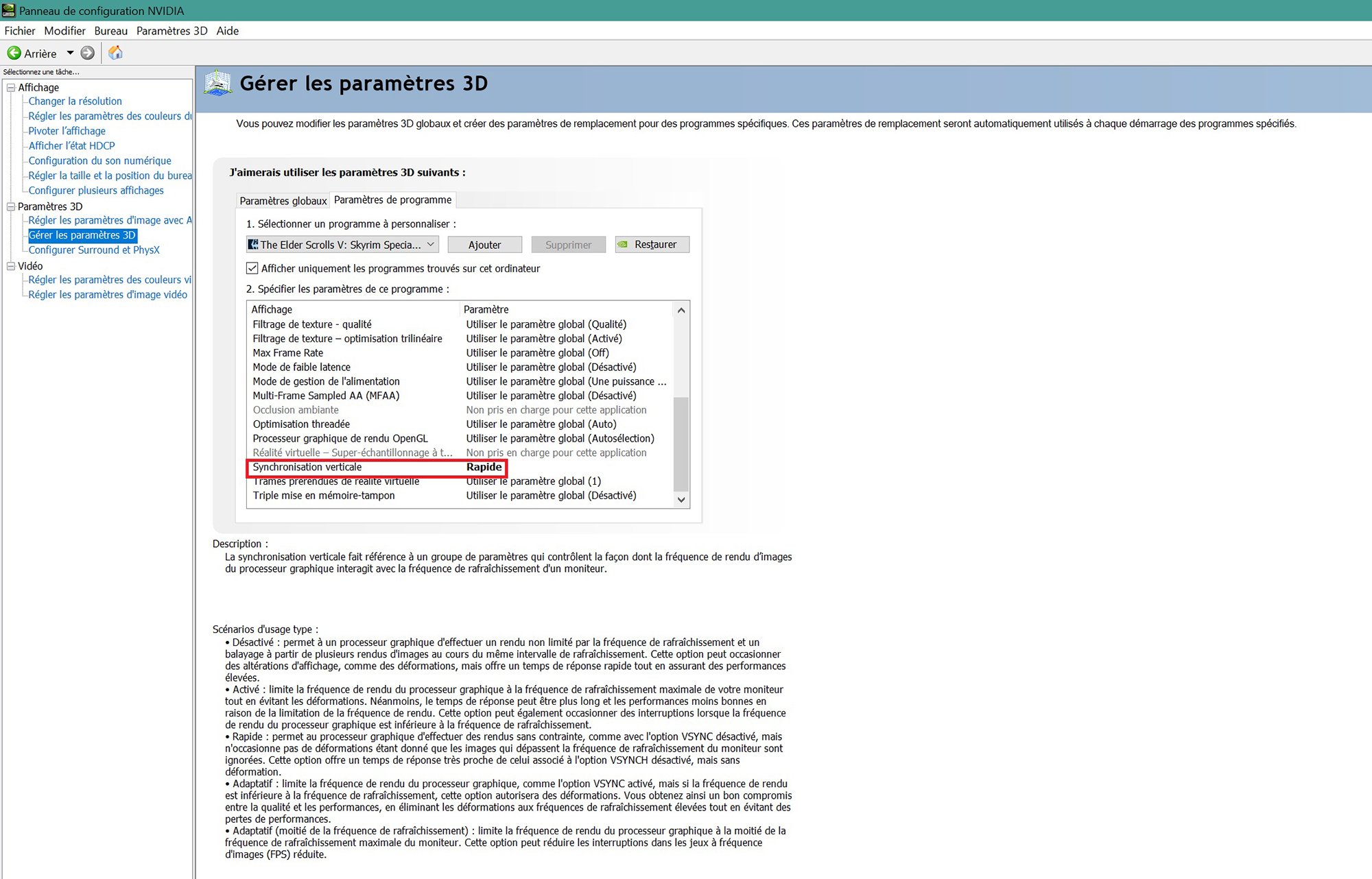 [/img][/align]
[/img][/align]
Votre écran affiche un framerate supérieur à 60 images/seconde - activez le framelimiter de votre pilote graphique.
Exemple pour Nvidia :
[align=center][img]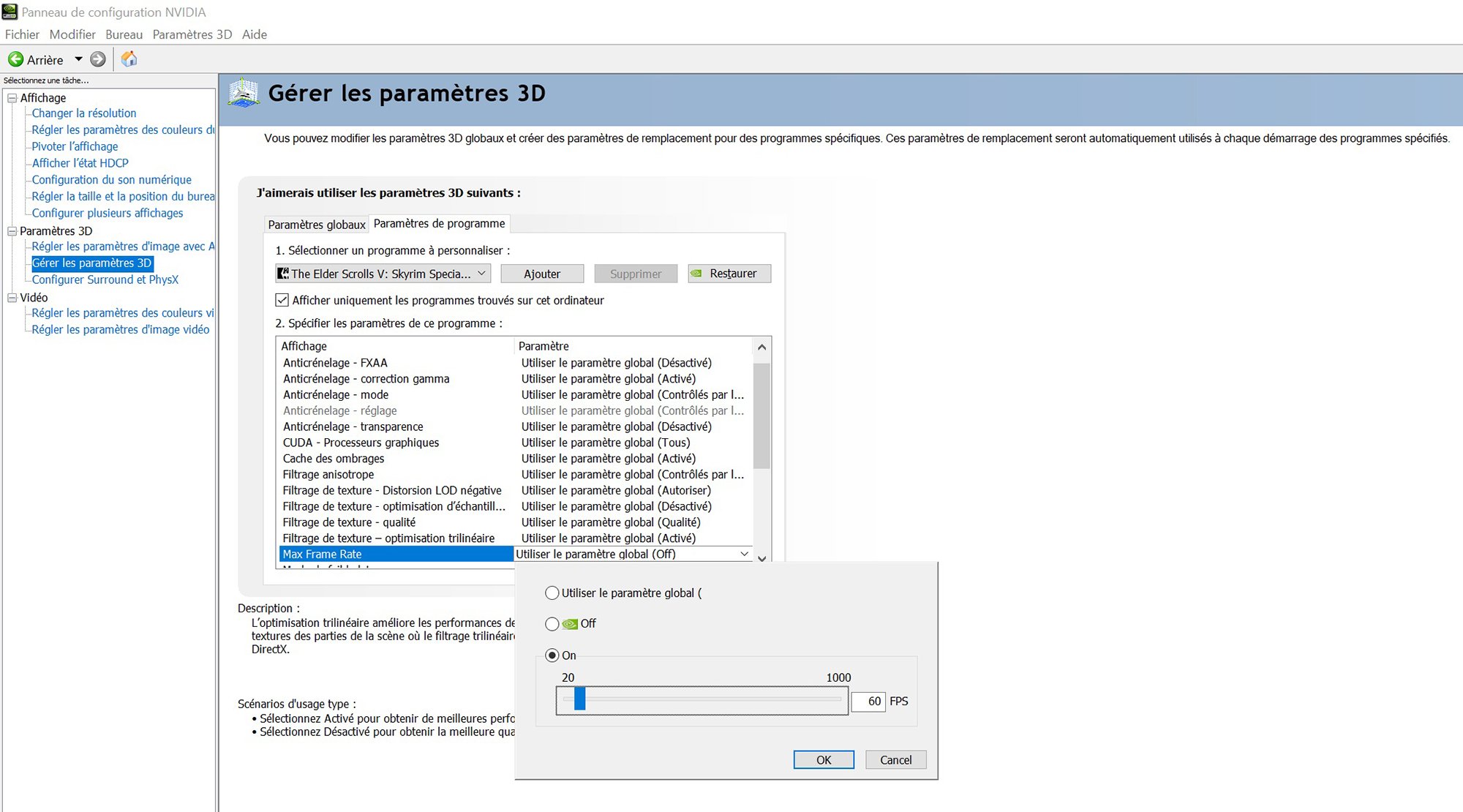 [/img][/align]
[/img][/align]
Si vous n'avez pas cette option, vous pouvez utiliser [ttps://nvidiaprofileinspector.com/download-nvidia-profile-inspector Nvidia Profile Inspector].[/spoil]
- Un fichier de configuration enbseries.ini, qui permet d'activer et de paramétrer certaines fonctionnalités qui font partie du coeur de l'ENB.
- Divers fichiers à extension .fx qui permettent de paramétrer d'autres fonctionnalités, se trouvant ou non dans un dossier enbseries.
Installation complémentaire pour Skyrim et Skyrim SE :
- [ttps://www.confrerie-des-traducteurs.fr/skyrim/mods/correctifs/correctif_des_particules_pour_en Correctif des particules pour ENB]
Pour Oldrim uniquement - Jusqu'à la fin de la section
[ttps://mega.nz/#!C5URxZgZ!POqE1rSektbubtL9z58k4yFr5_MP4aBDZBIYHfl5UK Subsurface Scattering Patch] - à installer comme le Correctif des particules pour ENB !
Veillez à ce que ces lignes figurent dans votre Skyrimpref.ini, catégorie Display (si certaines sont absentes, ajoutez-les vous-même ^^) :
[code]bFloatPointRenderTarget=1
bTreesReceiveShadows=1
bDrawLandShadows=1
bShadowsOnGrass=1
iMultiSample=0
iMaxAnisotropy=1
bFXAAEnabled=0 [/code]
Rappel : pour MO2, modifiez cet ini depuis l'icône de pièces de puzzle, pas depuis le dossier Skyrim se trouvant dans My Games.
Veillez également à mettre une valeur de VRAM correcte dans votre enblocal.ini - la ligne VideoMemorySizeMb ! Pour cela, utilisez [ttp://enbdev.com/download_vramsizetest.ht cet outil] et lancez-le en mode DX9. Soustrayez ~350 au nombre obtenu et inscrivez le résultat. La valeur max est de 10240.
Concernant la ligne ReservedMemorySizeMb, vous pouvez augmenter sa valeur par défaut (64) pour réduire le stuttering (si vous en avez).
Valeurs possible : 128, 256, 384 et 512 (Maximum conseillé).
3. Paramétrer un preset ENB
Cette partie du guide sera probablement plus obscure car elle peut beaucoup différer d'un preset à l'autre, ainsi que d'un jeu à l'autre. J'ai sélectionné des variables qui, je l'espère, seront suffisamment universelles. --'
Sachez que toutes ces variables sont modifiables directement dans enbseries.ini et les fichiers .fx mais afin de pouvoir voir les changements en direct (sauf pour quelques rares variables qui nécessitent un redémarrage du jeu), nous les éditerons directement en jeu (raccourci par défaut pour afficher le panneau de configuration de l'ENB en jeu : Shift+Enter).
[align=center][img]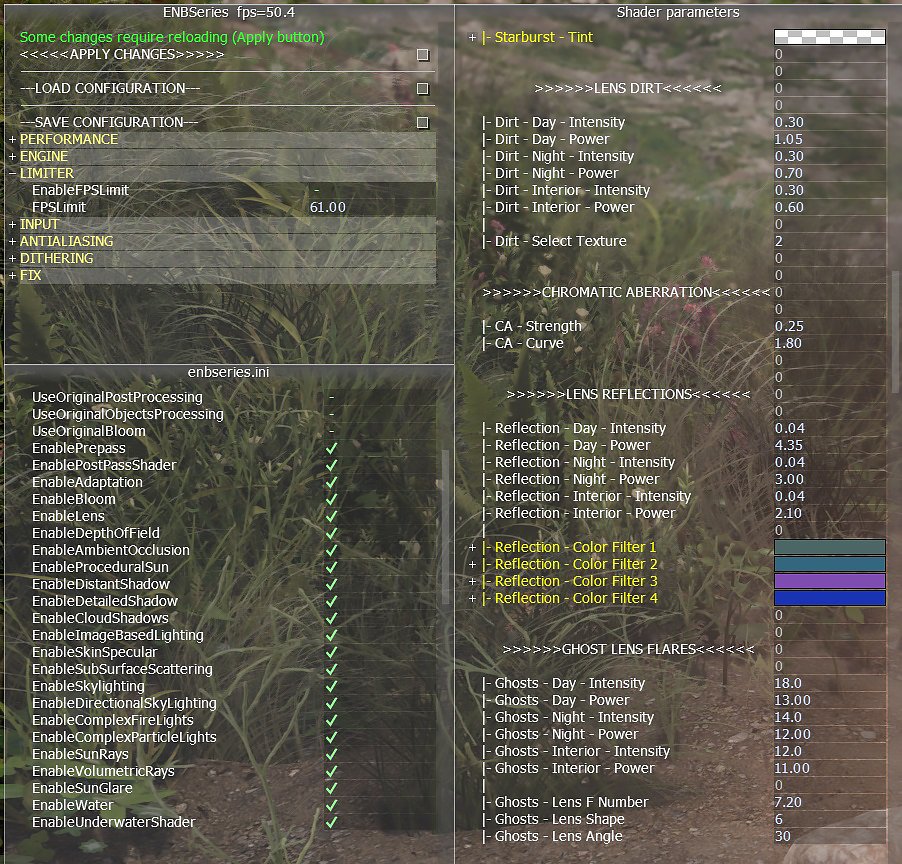 [/img][/align]
[/img][/align]
Accrochez-vous, c'est parti ! :D
[hr][/hr]
[EFFECT]
Cette section sert à dés/activer différents effets. C'est un peu la colonne vertébrale de l'ENB, qui gère les différentes "sections".
[ADAPTION] + [DEPTHOFFIELD]
Gère la simulation réaliste de la vision, comme la photosensibilité et le focus naturel de l'oeil.
[BLOOM] + [LENS]
Gère "l'épaisseur" de l'atmosphère et les effets de lentilles (reflets, saletés sur la lentille, etc...)
[SKY]
Gère tout ce qui est lié au ciel, y compris les nuages, les aurores (le cas échant), le soleil et la/les lune/s, etc..
Stars - Différents paramètres concernant les étoiles.
AuroraBorealis (Skyrim et SSE) - Modifie l'aspect des aurores boréales.
Gradient - Permet de contrôler la couleur et l'intensité du ciel. Si son nom comporte un haut, un milieu ou un horizon, il n'aura d'impact que sur cette zone spécifique du ciel.
Clouds - Modifie l'aspect des nuages. Le paramètre de bordure est relatif à l'éclairage des bords des nuages lorsque le soleil est derrière eux.
Sun and Moon - Gère la brillance du soleil et de la/les lune/s et la couleur.
Note pour Oldrim et SSE : le paramètre concernant les étoiles animées fait partie de ces rares paramètres qui nécessiteront un redémarrage du jeu !
[ENVIRONMENT]
Comme son nom l'indique, gère ce qui concerne l'environnement, comme la lumière et le brouillard.
DirectLighting - Modifie la lumière qui vient de la direction du soleil/lune. N'a pas d'impact à l'intérieur (si c'est le cas, c'est que cette cellule est défectueuse).
AmbientLighting - Gère la lumière ambiante (sans direction) ; elle vient de tous les côtés et éclaire tout, où que ce soit.
PointLighting - Gère la lumière qui provient des effets comme les armes, les sorts, les feux, les torches, etc. Presque toute la lumière (sauf la lumière ambiante) d'intérieur est contrôlée par ces paramètres d'éclairage.
Specular - Contrôle les réflexions. Ces valeurs sont utilisées par la plupart des objets et par l'IRC de l'environnement. Plus les valeurs de "power"(intensité) sont élevées, plus une source lumineuse doit être brillante pour déclencher une réflexion et plus la valeur de "amount"(quantité) est élevée, plus la réflexion sera brillante.
Fog - Contrôle l'épaisseur et la courbe/luminosité du brouillard.
[SSAO_GAME]
Augmente ou diminue l'AO (occlusion ambiante) vanilla (si actif dans les INI du jeu).
UseIndirectLighting - Dés/active l'éclairage indirect.
EnableComplexFilter - Dés/active un filtre AO plus précis.
EnableDenoiser - Dés/active un filtre anti-bruit spécial.
FilterBluriness - Quel degré de flou doit être appliqué au rendu final de l'AO.
SourceTexturesScale et ResolutionScale - Modifie la résolution des rendertargets internes pour le calcul de l'AO.
SamplingQuality - Contrôle la précision/qualité globale de l'échantillonnage de l'AO.
SamplingRange - Impacte la distance de la source que l'AO doit échantillonner.
Intensity et Amount - Contrôle l'impact de l'occlusion ambiante ou de l'éclairage indirect sur le rendu final.
AOMixing - Ce paramètre est utilisé pour modifier la façon dont l'AO vanilla et l'AO de l'ENB doivent être mélangés (si l'AO vanilla est activé).
[SKYLIGHTING]
Fonctionne comme une occlusion ambiante très grossière et différemment mélangée qui n'affecte que les ombres (zones qui ne sont pas éclairées par un éclairage direct).
Diminuer AmbientMinLevel pour augmenter l'effet.
[OBJECT]
SubSurfaceScattering - N'a RIEN à voir avec le SSS de l'ENB ! Permet de contrôler l'impact du SSS vanilla sur les peaux (oui, certains jeux en vanilla ont du SSS ; c'est juste "meh" et ça produit le fameux éclat bronze de temps en temps si vous utilisez des textures vanilla). N'augmentez cet effet que si vous utilisez des textures SSS haute résolution !
[VEGETATION]
SubSurfaceScattering - Contrôle le SSS vanilla de certaines plantes. Ne l'augmentez pas trop, sinon vous aurez des branches et des feuilles incandescents même à l'ombre.
Specular - Pareil que [ENVIRONMENT] mais n'impacte QUE les plantes.
[EYE]
SubSurfaceScattering - Pareil que sa version [VEGETATION]. Ne fait que faire briller les yeux, alors n'augmentez pas beaucoup ces valeurs, ou tout le monde aura des yeux-lampes de poche !
Specular - Pareil que [ENVIRONMENT] mais seulement pour les meshes des yeux.
Note : certains meshes des yeux des followers ou d'améliorations de PNJs n'utilisent pas l'"eye envionmental map" et ne seront pas reconnu en tant qu'yeux par l'ENB et utiliseront donc le paramètre [OBJECT] à la place. Si vous avez des "yeux-lampes de poches" c'est probablement à cause de ça.
[GRASS]
Ces sliders peuvent être utilisés pour altérer l'influence de la lumière directe/ambiente sur l'herbe et le paramètre de subsurface scattering peut servir à ajouter du SSS à votre herbe.
[WINDOWLIGHT]
Contrôle l'éclairage des lumières.
[LIGHTSPRITE]
Impacte l'apparence des halos qui entourent le feu et autres effets.
[VOLUMETRICFOG]
Le brouillard volumétrique est principalement utilisé pour le brouillard lointain (par exemple pour les montagnes) et ces valeurs en contrôlent l'aspect.
[FIRE]
Permet de modifier l'aspect du feu.
[PARTICLE]
Sert principalement à modifier la fumée qui s'élève des incendies et des maisons.
[IMAGESBASEDLIGHTING]
Utilise le gradient du ciel pour éclairer l'environnement ou pour créer un reflet. Si vous avez un ciel bleu, la lumière de cet effet sera également bleue. S'il fait nuageux, la lumière sera moins intense et aura une couleur plus proche de celle des nuages.
[RAIN]
La pluie de l'ENB remplace la texture plate qui est utilisée pour créer un effet de pluie par des gouttes de pluie plus réalistes qui reflètent l'environnement qui les entoure. Certains aiment cet effet et d'autres le détestent. Vous pouvez désactiver/activer l'effet ici ou personnaliser l'aspect des gouttes de pluie. Si vous souhaitez que augmenter leur longueur, augmentez le paramètre "MotionStretch" et si vous voulez qu'ils soient plus effacés, augmentez le "MotionTransparency".
[SUBSURFACESCATTERING]
Radius - La distance parcourue par la lumière sous la surface.
Amount - La quantité de lumière visible une fois sous la surface.
DiffuseSaturation - Définit la saturation de la lumière diffuse.
Translucency et Phase - La capacité de la lumière a pénétrer un objet.
Note : comprenez le mot "surface" ici par "peau" ou "objet corporel".
[REFLECTION]
Ces paramètre contrôlent les réflections de l'image vanilla. Ne donne généralement pas de bons résultats.
[WATER]
C'est ici que se trouvent tous les paramètres gérant la beauté de l'eau.
Parallax et Displacement + Tesselation - Requièrent une texture d'eau spéciale (par exemple la texture d'eau pour ENB de [ttps://www.confrerie-des-traducteurs.fr/skyrim/mods/graphisme/environnement/rwt___eau_realist RWT - eau réaliste]). Ces textures spéciales ont un canal alpha qui est utilisé pour déplacer la surface de l'eau.
DisableDistantReflection - Dés/active une sorte de réflexion supplémentaire qui est activée au-delà d'une certaine distance par rapport à la caméra (ne se mélange pas particulièrement bien avec l'effet de l'eau et devrait être désactivée).
EnableTemporalAA - Cette méthode d'AA (Anti-aliasing) est utilisée pour réduire l'effet de l'aliasing temporel sur la surface de l'eau. Cela signifie que si les "vertèbres" des vagues se déplacent plus vite qu'un pixel par image, elles se fondent en douceur pour éviter les bords marqués qui résulteraient d'un tel mouvement.
EnableDispersion - Simule la réfraction de la lumière avec différentes longueurs d'onde. C'est le même effet que celui qui fait fonctionner les prismes et qui provoque également une aberration chromatique dans les lentilles de la vie réelle.
EnableCaustics - Les caustiques ne sont en fait qu'un tas de rayons lumineux réfractés. Imaginez cet effet comme une loupe mais plus aléatoire car il dépend du mouvement actuel de l'eau. Cet effet est particulièrement visible sur les rives.
EnableParallax - C'est une illusion d'optique qui sert à créer un faux effet de déplacement. C'est beaucoup moins lourd en performance que le Mapping Displacement réel et devrait être assez beau pour un jeu normal.
EnableDisplacement - Utilise le canal alpha de votre texture d'eau pour déplacer le mesh de la surface de l'eau afin de créer de véritables vagues au lieu d'une simple illusion.
Attention : ce paramètre peut être extrêmement lourd pour les performances !
EnableTessellation - La tessellation consiste essentiellement à découper en temps réel les meshes de la surface de l'eau en triangles beaucoup plus petits, ce qui permet un effet de déplacement beaucoup plus détaillé.
DisplacementQuality et TessellationQuality - Simples paramètre de qualité ^^.
FresnelMultiplier - Force de la réflexion de [ttps://fr.wikipedia.org/wiki/Augustin_Fresne Fresnel] sur la surface de l'eau
ReflectionAmount - Dans quelle mesure la surface de l'eau doit refléter l'environnement et le ciel.
DispersionAmount - Influence la quantité de dispersion (dépend également de la texture de votre eau).
CausticsAmount - La force de la lumière du soleil multipliée par ce paramètre donne l'intensité réelle des caustiques.
SunSpecularMultiplier - Définit quelle doit être la luminosité des reflets du soleil..
SunScatteringMultiplier - Le subsurface scattering de la lumière du soleil sur l'eau.
WavesAmplitude - Influence l'amplitude des ondes.
Muddiness - Définit la clarté de l'eau.
[UNDERWATER]
Modifie la quantité de teinte et de caustique sous l'eau.
[VOLUMETRICRAYS]
Ces paramètres affectent la limite des rayons au niveau de la voûte céleste et du terrain éloigné. Les seuls occulteurs qui influencent cet effet sont les différentes couches de nuages.
[RAYS]
Les rayons solaires des binaries ENB. Vous pouvez en choisir la qualité, le type et l'intensité que vous souhaitez ici.
[LENSFLARE_GAME]
Influence l'intensité des éclats de la lentille anamorphique du jeu de base. Si votre preset apporte ces propres effets de lentilles, vous devriez complètement désactiver ceux-ci depuis l'ini. Elles n'ont pas un très beau rendu et ne peuvent pas être contrôlées suffisamment pour être utilisables. De plus, elles se déclenchent sur de très nombreux objets maintenant que les ENBs utilisent de vraies valeurs HDR.
[PROCEDURALSUN]
Remplace la texture du soleil par une texture générée de façon procédurale.
[CLOUDSHADOWS]
Projète des ombres sur l'environnement lorsque les nuages recouvrent le soleil. L'intensité de ces ombres peut être contrôlée ici.
[COMPLEXPARTICLELIGHTS]
Produit des lumières qui éclairent l'environnement (y compris l'herbe) sur des objets tels que des bougies ou des lanternes (tous les meshes qui sont contrôlées par la catégorie Lightsprite en somme).
EnableBigRange - Augmente la portée des nouvelles lumières au prix d'un coût en performance supplémentaire.
EnableShadow et ShadowQuality - Peut être utilisé pour activer et contrôler les ombres supplémentaires provenant des nouvelles sources de lumière. Soyez prudent lorsque vous utilisez BigRange et Shadow en même temps. Ils peuvent nuire considérablement à vos performances.
Intensity et Curve - Influence la luminosité et la courbe des nouvelles lumières.
Specular - Contrôle la réflexion spéculaire supplémentaire qui est déclenchée par la lumière des particules.
DistanceFade - Est utilisé pour influencer la distance que la lumière peut parcourir avant de disparaître.
[COMPLEXFIRELIGHTS]
Même histoire que pour les Complex Particle Lights, mais uniquement pour des effets magiques comme les flammes, les particules de glace ou les impacts électriques.
Le seul nouveau paramètre est l'intensité de l'impact (HitIntensity) qui contrôle un effet d'illumination supplémentaire là où l'impact à lieu (sur un PNJ par exemple).
Cet effet peut avoir un impact considérable sur vos performances si vous utilisez à la fois BigRange et Shadows (il peut coûter plus de FPS que tous les autres effets ENB réunis !) Mais il n'affecte vos performances que lorsqu'il est sollicité.
[SKINSPECULAR]
Ajoute l'effet de réflection de Fresnel aux peaux.
[SHADOW]
Des paramètres de qualités pour les ombres.
Quelques mods conseillés avec l'utilisation des Complexe Lights sur SSE :
[spoil][ttps://www.nexusmods.com/skyrimspecialedition/mods/2257 ENB Light]
[ttps://www.nexusmods.com/skyrimspecialedition/mods/2270 Rudy HQ - More Lights for ENB SE - Arrows]
[ttps://www.nexusmods.com/skyrimspecialedition/mods/2270 Rudy HQ - More Lights for ENB SE - Chaurus Eggs and Sacs]
[ttps://www.nexusmods.com/skyrimspecialedition/mods/2270 Rudy HQ - More Lights for ENB SE - Soul Gems]
[ttps://www.nexusmods.com/skyrimspecialedition/mods/2270 Rudy HQ - More Lights for ENB SE - Bthardamz]
[ttps://www.nexusmods.com/skyrimspecialedition/mods/2281 Rudy HQ - More Lights for ENB SE - Deathbells and Nirnroots]
[ttps://www.nexusmods.com/skyrimspecialedition/mods/2281 Rudy HQ - More Lights for ENB SE - Moths]
[ttps://www.nexusmods.com/skyrimspecialedition/mods/4095 Rudy HQ - More Lights for ENB SE - Daedric Weapons]
[ttps://www.nexusmods.com/skyrimspecialedition/mods/4099 Rudy HQ - More Lights for ENB SE - Glowing Mushrooms]
[ttps://www.nexusmods.com/skyrimspecialedition/mods/2410 ENB Particle Lights - Dwemer Lanterns]
Si vous avez [ttps://www.confrerie-des-traducteurs.fr/skyrim/mods/253 Skyrim 3D - Arbres et plantes], je vous conseille également ceci :
- [ttps://www.nexusmods.com/skyrimspecialedition/mods/3989 Rudy's More Lights Deathbell and Nirnroot For 3D Trees and Plants] et [ttps://www.nexusmods.com/skyrimspecialedition/mods/3999 Mari's Dragons Tongue for Skyrim 3D Trees and Plants].[/spoil]
- [ttps://www.nexusmods.com/skyrimspecialedition/mods/4448 Dynamic Volumetric Lighting and Sun Shadows]
Des images et compléments d'informations viendront s'ajouter à ce guide, je voulais déjà pondre le gros de la partie textuelle, merci de votre indulgence ^^
Je joins à ce guide mes réglages pour enbseries.ini et enblocal.ini à titre informatif.
